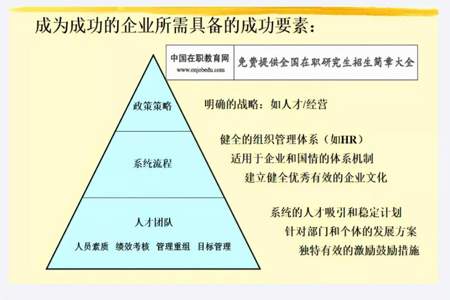
在Excel中输入身份证号码时,可能会遇到显示不完整或以科学计数法表示的问题。为了正确显示身份证号码,您可以按照以下步骤修改其格式:
1. 首先,打开Excel并选中包含身份证号码的单元格。
2. 接着,右键点击选中的单元格,从弹出的菜单中选择“设置单元格格式”。
3. 在“设置单元格格式”的窗口中,点击“数字”选项卡。
4. 在“数字”选项卡下,选择“文本”类别。这样可以确保身份证号码被视为文本而不是数字,从而避免被转换为科学计数法。
5. 如果您想进一步自定义身份证号码的显示格式,可以选择“自定义”类别,并在类型中根据需要进行设置。
完成上述步骤后,身份证号码应该可以正常显示,并且不会失去任何位数。
如何修改excel身份证的格式
1.首先选择单元格,右击在弹出的菜单中选择“设置单元格格式”项
2.在弹出的对话框中,选择“数字”项下的“文本”,然后点击确定
3.然后在设置后的单元格内输入身份证号,单元格的左上角会有一个绿色的三角符号,为正常显示状态。 另一种方法: 1、在要填写身份证号码的单元格内输入‘号后,再输入身份证号即可
